win10gpu加速怎么开启 win10打开gpu加速的方法
更新时间:2023-12-23 14:07:00作者:zheng
有些用户想要打开win10电脑的GPU硬件加速功能,提高电脑的运行速度,但是不知道如何打开,今天小编给大家带来win10gpu加速怎么开启,有遇到这个问题的朋友,跟着小编一起来操作吧。
开启方法:
第一种方式是:
1.在Windows搜索中,搜索“regedit”并选择第一个选项;
2.打开 “注册表编辑器”;在注册表编辑器中,导航到 “HKEY_LOCAL_MACHINE/SYSTEM/CurrentControlSet/Control/GraphicsDrivers”;
3.找到名为“HwSchMode”的DWORD选项,选项中的值2意味着启用,1意味着关闭。

第二种方式是:
1.打开开始菜单,点击设置齿轮图标;
2.在设置应用中,点击“系统”并打开“显示”选项卡;
3.在“多显示器”部分,选择“图形设置”;开启或关闭 “硬件加速GPU调度 ”选项;
4.重新启动系统
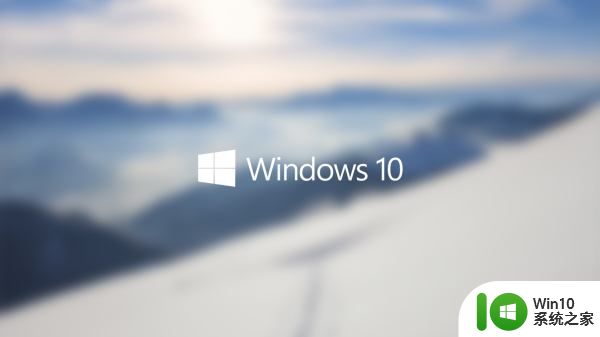
以上就是win10gpu加速怎么开启的全部内容,有出现这种现象的小伙伴不妨根据小编的方法来解决吧,希望能够对大家有所帮助。
win10gpu加速怎么开启 win10打开gpu加速的方法相关教程
- win10打开gpu加速的方法 win10怎么打开gpu加速
- 新版win10打开gpu加速设置方法 win10如何开启GPU加速功能
- win10如何开启gpu加速 win10 gpu加速怎么开启
- win10 打开directx 3d加速的方法 win10 dx 3d加速管理器怎么开启
- win10GPU加速改为显卡加速的详细教程 win10如何进行显卡加速
- win10硬件加速功能在哪里开启 win10硬件加速功能开启方法
- windows硬件加速gpu计划 win10开启gpu计划的具体步骤
- win10开启硬件加速的图文教程 win10硬件加速怎么开
- win10硬件加速功能在哪里开启 win10怎么开启硬件加速功能
- w10硬件加速如何开启 最新win10开启硬件加速有没有坏处
- 开启win10集成显卡3D加速的方法 win10集成显卡3D加速如何打开
- win10硬件加速gpu计划缺失的影响及解决方法 如何解决win10缺少gpu硬件加速计划的问题
- 蜘蛛侠:暗影之网win10无法运行解决方法 蜘蛛侠暗影之网win10闪退解决方法
- win10玩只狼:影逝二度游戏卡顿什么原因 win10玩只狼:影逝二度游戏卡顿的处理方法 win10只狼影逝二度游戏卡顿解决方法
- 《极品飞车13:变速》win10无法启动解决方法 极品飞车13变速win10闪退解决方法
- win10桌面图标设置没有权限访问如何处理 Win10桌面图标权限访问被拒绝怎么办
win10系统教程推荐
- 1 蜘蛛侠:暗影之网win10无法运行解决方法 蜘蛛侠暗影之网win10闪退解决方法
- 2 win10桌面图标设置没有权限访问如何处理 Win10桌面图标权限访问被拒绝怎么办
- 3 win10关闭个人信息收集的最佳方法 如何在win10中关闭个人信息收集
- 4 英雄联盟win10无法初始化图像设备怎么办 英雄联盟win10启动黑屏怎么解决
- 5 win10需要来自system权限才能删除解决方法 Win10删除文件需要管理员权限解决方法
- 6 win10电脑查看激活密码的快捷方法 win10电脑激活密码查看方法
- 7 win10平板模式怎么切换电脑模式快捷键 win10平板模式如何切换至电脑模式
- 8 win10 usb无法识别鼠标无法操作如何修复 Win10 USB接口无法识别鼠标怎么办
- 9 笔记本电脑win10更新后开机黑屏很久才有画面如何修复 win10更新后笔记本电脑开机黑屏怎么办
- 10 电脑w10设备管理器里没有蓝牙怎么办 电脑w10蓝牙设备管理器找不到
win10系统推荐
- 1 番茄家园ghost win10 32位官方最新版下载v2023.12
- 2 萝卜家园ghost win10 32位安装稳定版下载v2023.12
- 3 电脑公司ghost win10 64位专业免激活版v2023.12
- 4 番茄家园ghost win10 32位旗舰破解版v2023.12
- 5 索尼笔记本ghost win10 64位原版正式版v2023.12
- 6 系统之家ghost win10 64位u盘家庭版v2023.12
- 7 电脑公司ghost win10 64位官方破解版v2023.12
- 8 系统之家windows10 64位原版安装版v2023.12
- 9 深度技术ghost win10 64位极速稳定版v2023.12
- 10 雨林木风ghost win10 64位专业旗舰版v2023.12